4 moduri de a remedia discordul cercului verde, dar fără sunet (09.15.25)
 cerc verde discord dar fără sunet
cerc verde discord dar fără sunet Discord este una dintre cele mai bune aplicații de acolo, care vă oferă marginea potrivită a experienței de conectivitate și puteți găsi comunitățile de interes cu ușurință în aplicație. Nu numai atât, dar cu Discord, veți putea să vă bucurați de o comunicare perfectă prin mesaje text, mesaje multimedia și apeluri vocale. Discord are, de asemenea, funcția de apelare în grup, permiteți-l să fie vocal sau video și puteți comunica cu persoanele de pe serverul dvs. sau puteți crea un grup de prieteni cu care să efectuați un apel de grup.
Deplasare înainte , Discord arată un cerc verde în jurul persoanei care vorbește, astfel încât să puteți ști cine vorbește atunci când sunteți într-un apel video și acesta este pur și simplu cel mai bun lucru pe care îl puteți avea. Cu toate acestea, uneori puteți vedea cercul verde din jurul persoanei care vorbește, dar nu puteți să-l auziți și asta poate fi o problemă pentru dvs. Dacă vă confruntați cu o astfel de problemă, iată cum o puteți remedia.
Lecții de discordie populare
< puternic> 1. Verificați dispozitivul audio
Pentru a începe depanarea, trebuie să verificați dacă dispozitivul audio pe care îl utilizați este conectat corect. Trebuie să verificați mufa audio dacă este un dispozitiv cu fir, cum ar fi un difuzor sau căști sau să verificați conectivitatea Bluetooth și să accesați dacă este un fel de dispozitiv audio fără fir pe care l-ați folosi. În cazul în care utilizați niște difuzoare, va trebui, de asemenea, să verificați Bluetooth și să vă asigurați că dispozitivul audio este asociat corect cu computerul dvs.
Un alt lucru pe care trebuie să îl asigurați este că ar trebui să aveți dispozitivul audio pe care îl utilizați setat ca dispozitiv de ieșire implicit sub setările audio. Dacă nu, vă poate provoca anumite probleme și nu veți putea auzi sunetele în mod corespunzător.
2. Verificați comenzile audio
De asemenea, va trebui să verificați comenzile audio, deoarece cercul verde pe care îl vedeți în jurul avatarului persoanei care vorbește reprezintă doar intrarea care vine din partea lor. Dacă nu puteți auzi sunetul și v-ați asigurat că ați selectat dispozitivul audio potrivit ca dispozitiv de ieșire și că este conectat corect, va trebui, de asemenea, să vă asigurați că nu ați dezactivat în mod eronat dispozitivul principal sunet audio, sau ar putea fi prea puțin.
Există în esență două controale audio pe care trebuie să le monitorizați. Una este ieșirea audio primară de pe dispozitiv și a doua este ieșirea de la Discord. După ce le-ați verificat pe amândouă, cel mai probabil va rezolva problema pentru dvs. și veți putea auzi sunetul de la orice persoană care ar putea vorbi prin aplicație.
3. Reporniți aplicația
Dacă nu reușiți să funcționeze chiar și după ce ați încercat toate depanările de mai sus, aceasta ar putea însemna că există o posibilă eroare sau eroare în aplicație care vă determină să aveți această problemă și va trebui să remediați acea. Remedierea este destul de simplă și trebuie doar să închideți aplicația și să o luați de la capăt. Acest lucru va șterge eroarea pentru dvs. și puteți obține sunetul potrivit fără niciun fel de probleme. Ar fi mai bine dacă puteți reporni și dispozitivul, deoarece va rezolva și problemele dispozitivului cu care s-ar putea să vă confruntați.
4. Reporniți dispozitivul
Dacă ați încercat toate cele de mai sus și tot nu a funcționat pentru dvs., va trebui să accelerați și să reporniți dispozitivul, deoarece există posibilitatea ca dispozitivul dvs. să fi dezvoltat o eroare sau o eroare, oprind ieșirea audio pentru tu. Ar trebui să opriți corect dispozitivul și apoi să îl reporniți din nou. Acum, veți putea lansa aplicația Discord de la zero și va rezolva în esență orice problemă cu care vă puteți confrunta cu discordul audio și veți putea auzi audio perfect de la orice persoană care ar putea vorbi pe canal și are un cerc verde în jurul avatarului lor.
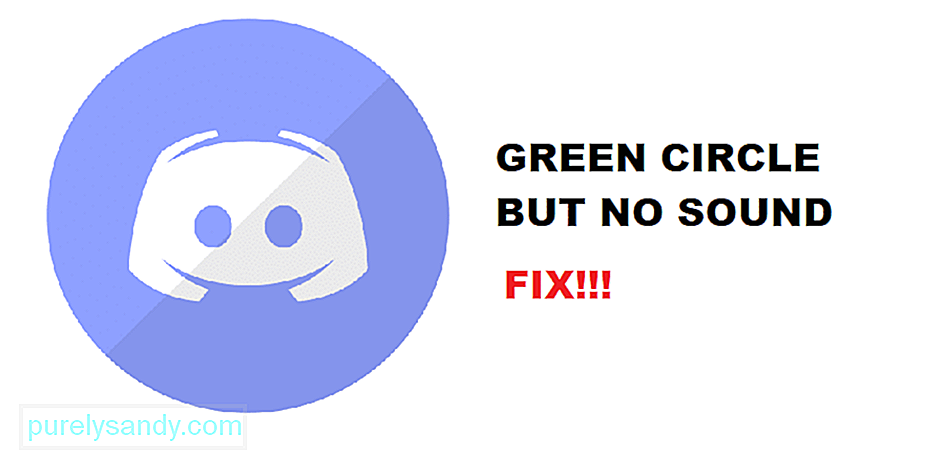
Video YouTube.: 4 moduri de a remedia discordul cercului verde, dar fără sunet
09, 2025

